![]() Instal·lar eXeLearning és molt senzill. Recorda que aquest programari és multiplataforma i, sigui quin sigui el teu sistema operatiu, trobaràs una versió compatible. Trobaràs qualsevol d’aquestes versions al seu web.
Instal·lar eXeLearning és molt senzill. Recorda que aquest programari és multiplataforma i, sigui quin sigui el teu sistema operatiu, trobaràs una versió compatible. Trobaràs qualsevol d’aquestes versions al seu web.
Instal·lació als ordinadors del Departament d’Educació (Windows)
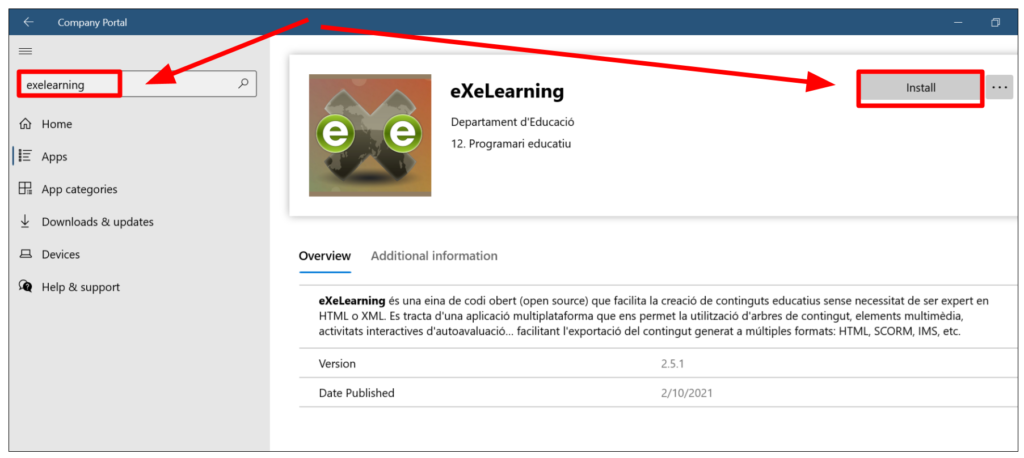 Obriu l’aplicació Company Portal que teniu instal·lada al vostre ordinador.
Obriu l’aplicació Company Portal que teniu instal·lada al vostre ordinador.- Cerqueu eXeLearning, feu-hi clic i utilitzeu el botó Install.
El procés d’instal·lació pot trigar diversos minuts, segons l’estat de la xarxa i del servidor. En la part superior veureu l’estat de la instal·lació.
Quan aparegui Installed, l’aplicació estarà preparada per a executar-se.
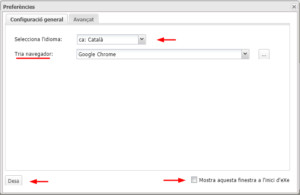 El primer cop que obrim eXeLearning ens apareixerà una finestra de preferències. Caldrà que escollim l’idioma i el navegador amb els quals volem treballar per defecte. Si no volem que es torni a mostrar aquesta finestra, és necessari treure la selecció de la casella inferior dreta. Desa els canvis.
El primer cop que obrim eXeLearning ens apareixerà una finestra de preferències. Caldrà que escollim l’idioma i el navegador amb els quals volem treballar per defecte. Si no volem que es torni a mostrar aquesta finestra, és necessari treure la selecció de la casella inferior dreta. Desa els canvis.
Instal·lació en Windows
- Aneu a https://exelearning.net/ca/descargas/ i escolliu la vostra versió.
- Es recomana prèviament haver construït un arbre de carpetes que puguin contenir els materials del projecte: carpeta genèrica, subcarpeta imatges, altres…
- Segueix les passes de l’assitent per completar la instal·lació. Obrir el programa amb la icona creada a l’escriptori.
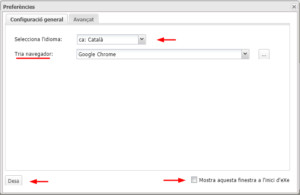 El primer cop que obrim eXeLearning ens apareixerà una finestra de preferències. Caldrà que escollim l’idioma i el navegador amb els quals volem treballar per defecte. Si no volem que es torni a mostrar aquesta finestra, és necessari treure la selecció de la casella inferior dreta. Desa els canvis.
El primer cop que obrim eXeLearning ens apareixerà una finestra de preferències. Caldrà que escollim l’idioma i el navegador amb els quals volem treballar per defecte. Si no volem que es torni a mostrar aquesta finestra, és necessari treure la selecció de la casella inferior dreta. Desa els canvis.
Instal·lació en Linux
- Descarrega a https://exelearning.net/ca/descargas/ la versió GNU/Linux corresponent.
- Desa l’arxiu al teu disc dur.
- El paquet descarregat tindrà l’extensió .deb o bé l’extensió .rpm. Clica sobre el fitxer per obrir el gestor d’instal·lació.
- El programa hauria d’instal·lar-se amb èxit i aparèixer la icona del seu accés directe.
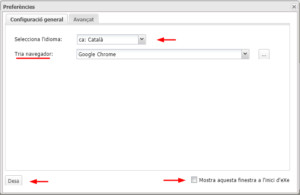 El primer cop que obrim eXeLearning ens apareixerà una finestra de preferències. Caldrà que escollim l’idioma i el navegador amb els quals volem treballar per defecte. Si no volem que es torni a mostrar aquesta finestra, és necessari treure la selecció de la casella inferior dreta. Desa els canvis.
El primer cop que obrim eXeLearning ens apareixerà una finestra de preferències. Caldrà que escollim l’idioma i el navegador amb els quals volem treballar per defecte. Si no volem que es torni a mostrar aquesta finestra, és necessari treure la selecció de la casella inferior dreta. Desa els canvis.
Els usuaris de la Linkat trobareu la versió d’eXeLearning 2.5 preinstal·lada.
Instal·lació en IOs
- Descarrega a https://exelearning.net/ca/descargas/ la versió Apple macOs.
- Desa l’arxiu al teu disc dur.
- Fer clic sobre el fitxer .dmg. S’obrirà una finestra i d’aquesta caldrà arrossegar la icona d’eXe a la carpeta “Aplicacions”. En finalitzar el procés, eXeLearning estarà preparat a la carpeta “Aplicacions” per utilitzar-ho.
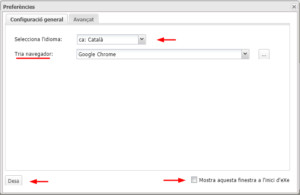 El primer cop que obrim eXeLearning ens apareixerà una finestra de preferències. Caldrà que escollim l’idioma i el navegador amb els quals volem treballar per defecte. Si no volem que es torni a mostrar aquesta finestra, és necessari treure la selecció de la casella inferior dreta. Desa els canvis.
El primer cop que obrim eXeLearning ens apareixerà una finestra de preferències. Caldrà que escollim l’idioma i el navegador amb els quals volem treballar per defecte. Si no volem que es torni a mostrar aquesta finestra, és necessari treure la selecció de la casella inferior dreta. Desa els canvis.
Instal·lació versió Portable
Existeixen versions Portables tant per Windows com per Linux.
El nom de la versió per a Window és Portable. Podem guardar-la en un llapis de memòria o descarregar-la al mateix ordinador. Para executar-la només cal guardar-la a l’ordinador o al llapis de memòria, descomprimir-la i fer doble clic a l’arxiu eXelearning que trobarem dintre la carpeta.
A Linux aquesta versió rep el nom de Portable i es pot emmagatzemar dins un llapis de memòria o descarregar-la també al nostre ordinador. Per a executar-la només necessitarem guardar-la al nostre ordinador o llapis de memòria, descomprimir-la i fer doble clic a l’arxiu exelearningportable que trobarem dins la carpeta.
Veure més detalls sobre la instal·lació de les versions portables en aquest enllaç.

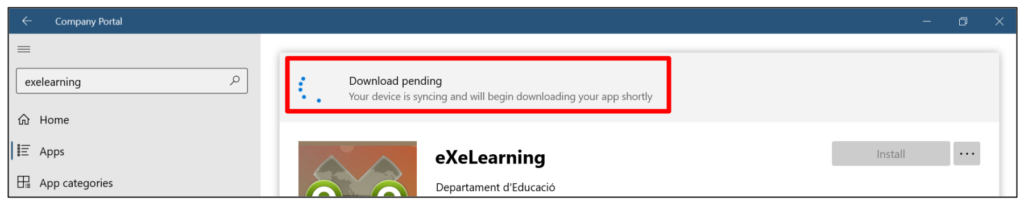


Comentaris recents